
음악 들을 때 재생목록 찾기 귀찮을 때 있으시죠? 단축어 기능을 활용하면 터치 한 번에 좋아하는 재생목록을 바로 감상할 수 있습니다. 이번 포스팅에서는 아이폰 단축어로 유튜브 뮤직 플레이리스트 재생 설정 방법에 대해 알려드립니다.
1. 단축어 실행 후 동작 추가 기능을 선택한다.
아이폰에서 단축어 앱을 실행한 후 오른쪽 상단에 있는 [+] 아이콘을 선택합니다. [동작 추가]를 선택하면 동작을 추가할 앱을 선택할 수 있는 창이 전시됩니다.


2. 유튜브 뮤직 플레이 리스트를 등록한다.
유튜브 뮤직 앱을 등록하는 방법은 2가지가 있습니다. 첫 번째는 단축어에 등록되어 있는 YouTube Music 앱을 선택하는 방법입니다. [앱] 메뉴를 선택한 후 최근에 재생했던 플레이 리스트가 전시되면 단축어로 등록할 리스트를 선택합니다.
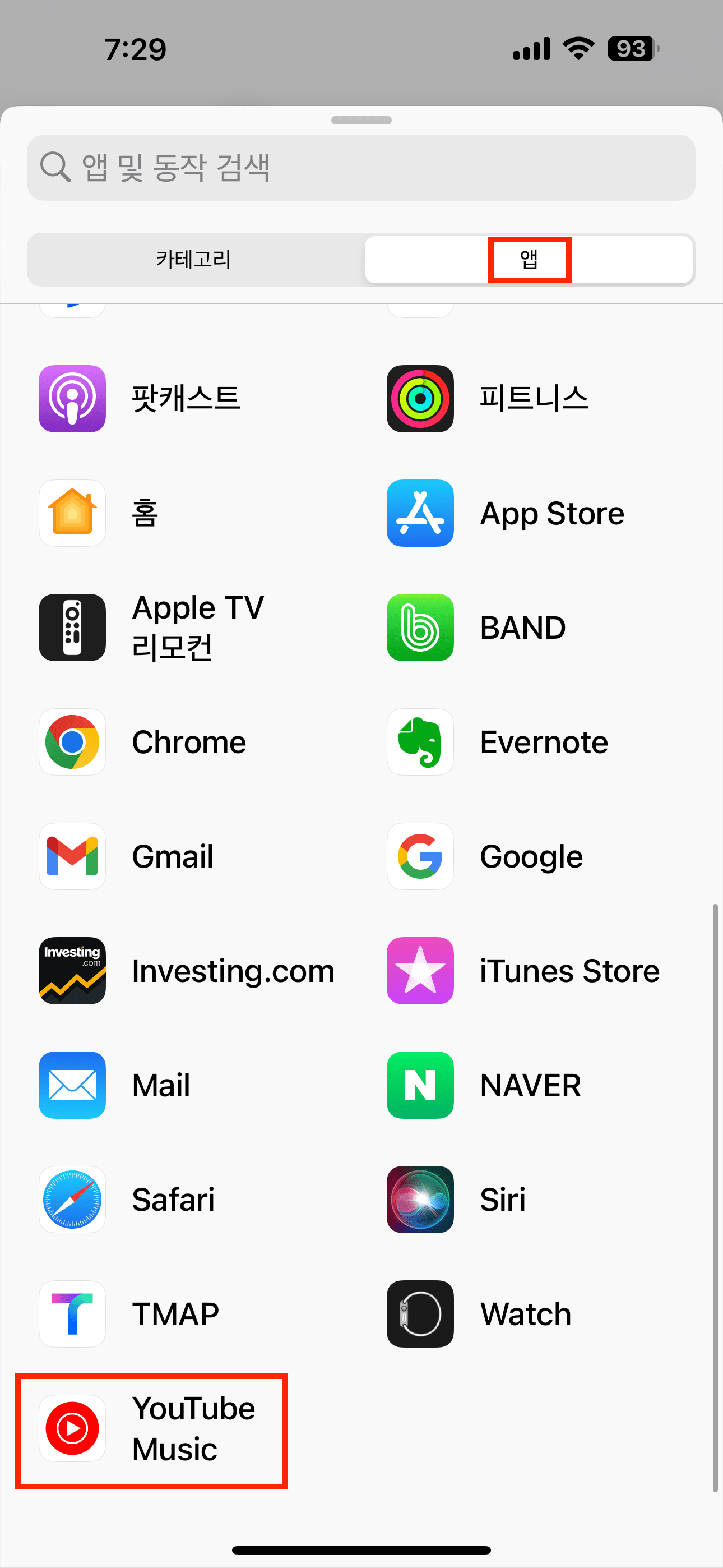

두 번째는 직접 유튜브 뮤직을 검색하는 방법입니다. 화면 상단에 있는 검색창에 [YouTube Music]을 입력하면 플레이 리스트가 전시됩니다. 단축어에 등록할 재생목록을 선택합니다.

3. 등록한 단축어의 이름을 설정한다.
홈 화면에 등록될 단축어의 이름을 설정해야 합니다. 상단에 있는 이름을 선택하면 전시되는 메뉴창에서 [이름 변경]을 선택합니다. 원하는 이름을 선택한 후 [완료] 버튼을 선택합니다. 설정한 이름으로 홈 화면에 표시되기 때문에 나중에 2번 작업하지 않으려면 미리 설정해 두는 것이 좋습니다.
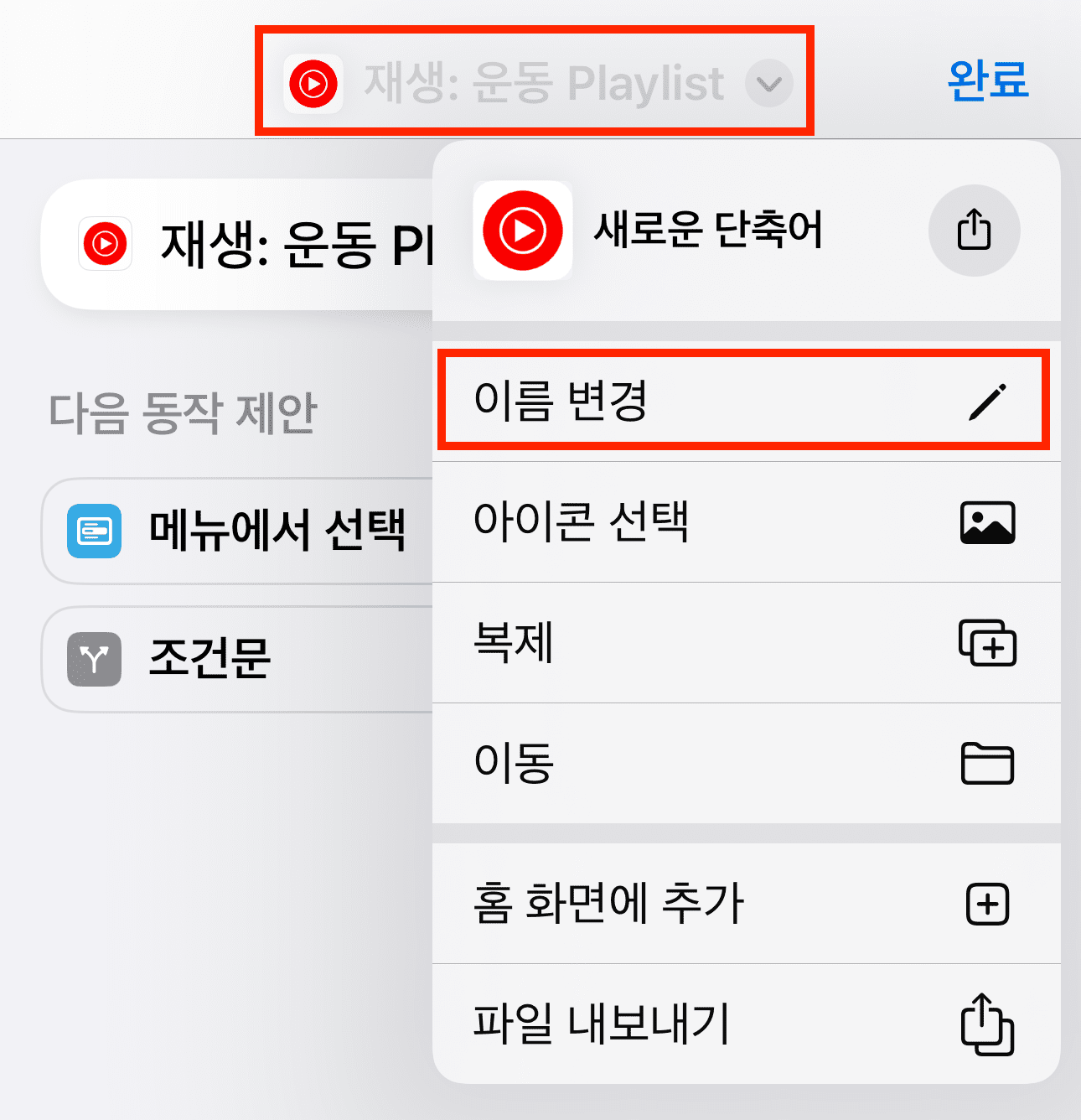

4. 홈 화면에 생성한 단축어를 추가한다.
단축어 생성이 완료되었습니다. 이제 등록한 단축어를 1번의 터치로 바로 실행할 수 있도록 홈 화면에 등록할 차례입니다. 2가지 방법이 있는데 먼저 등록한 단축어 오른쪽 상단에 있는 [···]을 선택합니다. 화면 상단에 있는 플레이 리스트 이름을 선택하면 뜨는 메뉴창에서 [홈 화면에 추가]를 선택합니다. 등록될 아이콘과 이름을 확인한 후 [추가] 버튼을 선택하면 홈 화면 등록이 완료됩니다.



두 번째는 공유 기능에서 등록하는 방법입니다. 단축어를 길게 누르면 전시되는 메뉴창에서 [공유]를 선택합니다. [홈 화면에 추가]를 선택하면 바로 추가가 완료됩니다. 아이폰 홈 화면에 있는 단축어를 터치하면 곧바로 유튜브 뮤직이 실행되며 등록한 플레이 리스트가 재생됩니다.



갤럭시 10년 쓰고 아이폰 14로 바꾼 이유
한 번도 iPhone을 사용하지 못한 사람은 있어도 한 번만 iPhone을 사용한 사람은 없을 것입니다. 이번에 갤럭시 노트20에서 아이폰 14로 바꿨는데 애플을 선택하게 된 이유에 대해 말씀드리겠습니다.
nmdstar.tistory.com
갤럭시 유저의 아이폰 고정관념
갤럭시 유저분들, 아이폰 살까 말까 고민되시죠? 저는 갤럭시폰을 10년 이상 사용하다가 이번에 iPhone 14 Pro Max를 샀는데 굉장히 만족하고 있습니다. 이번 포스팅에서는 제가 가지고 있었던 iPhone
nmdstar.tistory.com
아이폰 구글 연락처 동기화 및 해제 방법
평소 전화번호를 동기화하지 않으면 스마트폰을 바꾸거나 잃어버렸을 때 옮기지 못할 수 있습니다. 실시간으로 연동되도록 설정해 두면 데이터 이동시 연락처가 없어지는 일을 줄일 수 있습니
nmdstar.tistory.com
아이폰 연락처 한번에 삭제하는 방법
iPhone에는 저장된 전화번호를 여러 개씩 삭제하는 기능이 없어서 정리할 때 불편합니다. 앱스토어에서 간단한 앱을 설치하면 깔끔하게 전화번호를 정리할 수 있습니다. 이 글에서는 아이폰 연락
nmdstar.tistory.com
이 포스팅은 쿠팡 파트너스 활동의 일환으로
이에 따른 일정액의 수수료를 제공받습니다.
댓글